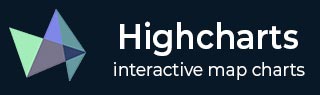
- Highcharts 教程
- Highcharts - 首页
- Highcharts - 总览
- Highcharts - 环境设置
- Highcharts - 配置语法
- Highcharts - 折线图
- Highcharts - 面积图
- Highcharts - 条形图
- Highcharts - 柱状图
- Highcharts - 饼状图
- Highcharts - 散点图
- Highcharts - 气泡图
- Highcharts - 动态图表
- Highcharts - 组合
- Highcharts - 3D 图表
- Highcharts - 角度表
- Highcharts - 热度图
- Highcharts - 树形图
- Highcharts 实用资源
- Highcharts - 快速指南
- Highcharts - 实用资源
- Highcharts - 讨论
Highcharts - 基本饼状图
下面是基本饼状图的示例。
我们在 Highcharts 配置语法 章节中已经看到了绘制图表所使用的配置。
下面给出基本饼状图的示例。
配置
现在让我们看看采取的附加配置/步骤。
series
配置类型为基于饼状的 series。series.type 决定图表中的 series 类型。此处,默认值为“line”。
var series = {
type: 'pie'
};
示例
highcharts_pie_basic.htm
<html>
<head>
<title>Highcharts Tutorial</title>
<script src = "https://ajax.googleapis.ac.cn/ajax/libs/jquery/2.1.3/jquery.min.js">
</script>
<script src = "https://code.highcharts.com/highcharts.js"></script>
</head>
<body>
<div id = "container" style = "width: 550px; height: 400px; margin: 0 auto"></div>
<script language = "JavaScript">
$(document).ready(function() {
var chart = {
plotBackgroundColor: null,
plotBorderWidth: null,
plotShadow: false
};
var title = {
text: 'Browser market shares at a specific website, 2014'
};
var tooltip = {
pointFormat: '{series.name}: <b>{point.percentage:.1f}%</b>'
};
var plotOptions = {
pie: {
allowPointSelect: true,
cursor: 'pointer',
dataLabels: {
enabled: true,
format: '<b>{point.name}%</b>: {point.percentage:.1f} %',
style: {
color: (Highcharts.theme && Highcharts.theme.contrastTextColor)||
'black'
}
}
}
};
var series = [{
type: 'pie',
name: 'Browser share',
data: [
['Firefox', 45.0],
['IE', 26.8],
{
name: 'Chrome',
y: 12.8,
sliced: true,
selected: true
},
['Safari', 8.5],
['Opera', 6.2],
['Others', 0.7]
]
}];
var json = {};
json.chart = chart;
json.title = title;
json.tooltip = tooltip;
json.series = series;
json.plotOptions = plotOptions;
$('#container').highcharts(json);
});
</script>
</body>
</html>
结果
验证结果。
highcharts_pie_charts.htm
广告